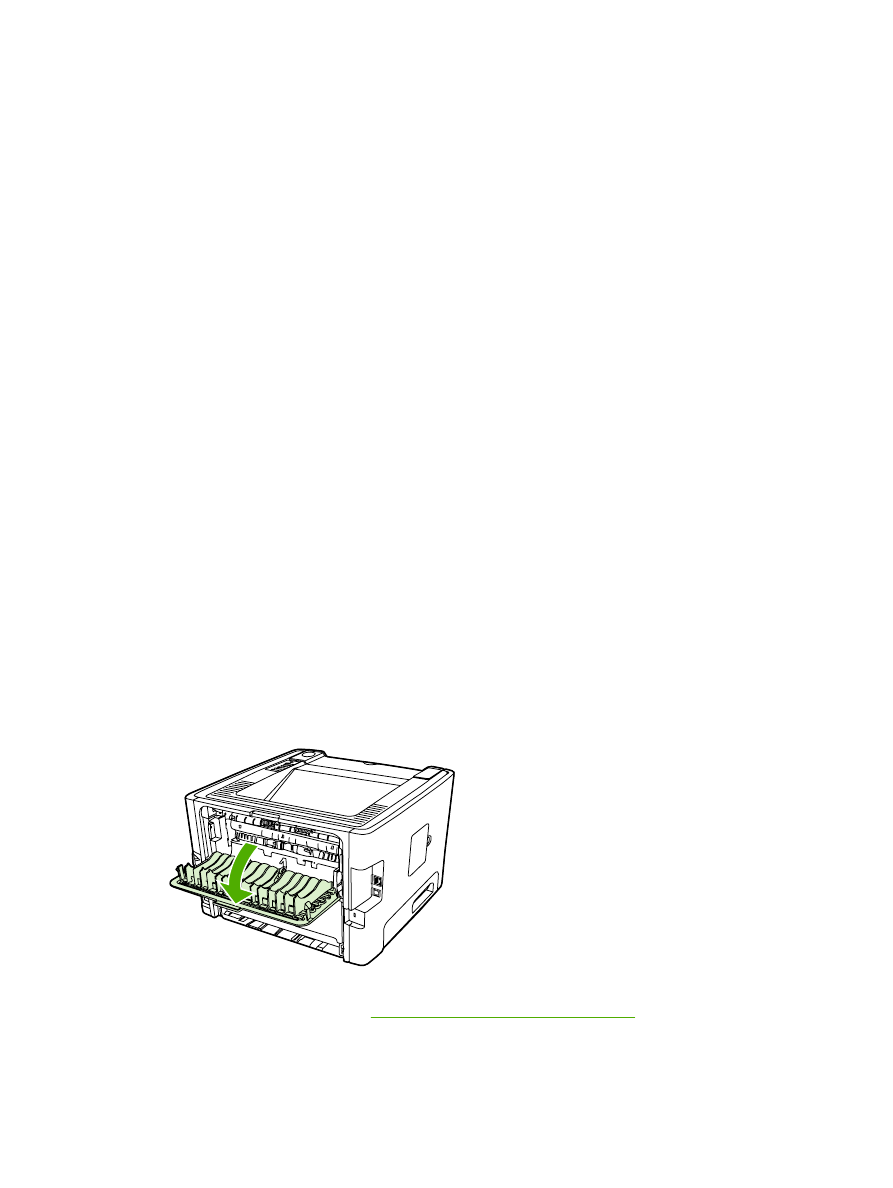
Pencetakan 2 sisi manual menggunakan pintu keluar langsung
Bagian berikut ini memberikan petunjuk untuk sistem operasi yang berbeda.
Windows
1.
Buka pintu keluar langsung.
2.
Buka Properties (Properti) printer (atau Printing Preferences (Preferensi Pencetakan) dalam
Windows 2000 dan XP). Lihat
Mengkonfigurasi driver printer Windows
untuk petunjuk.
3.
Pada tab Finishing (Penyelesaian), pilih kotak centang Correct Order for Straight Paper Path
(Perbaiki Susunan Jalur Kertas Langsung).
38
Bab 5 Pekerjaan cetak
IDWW
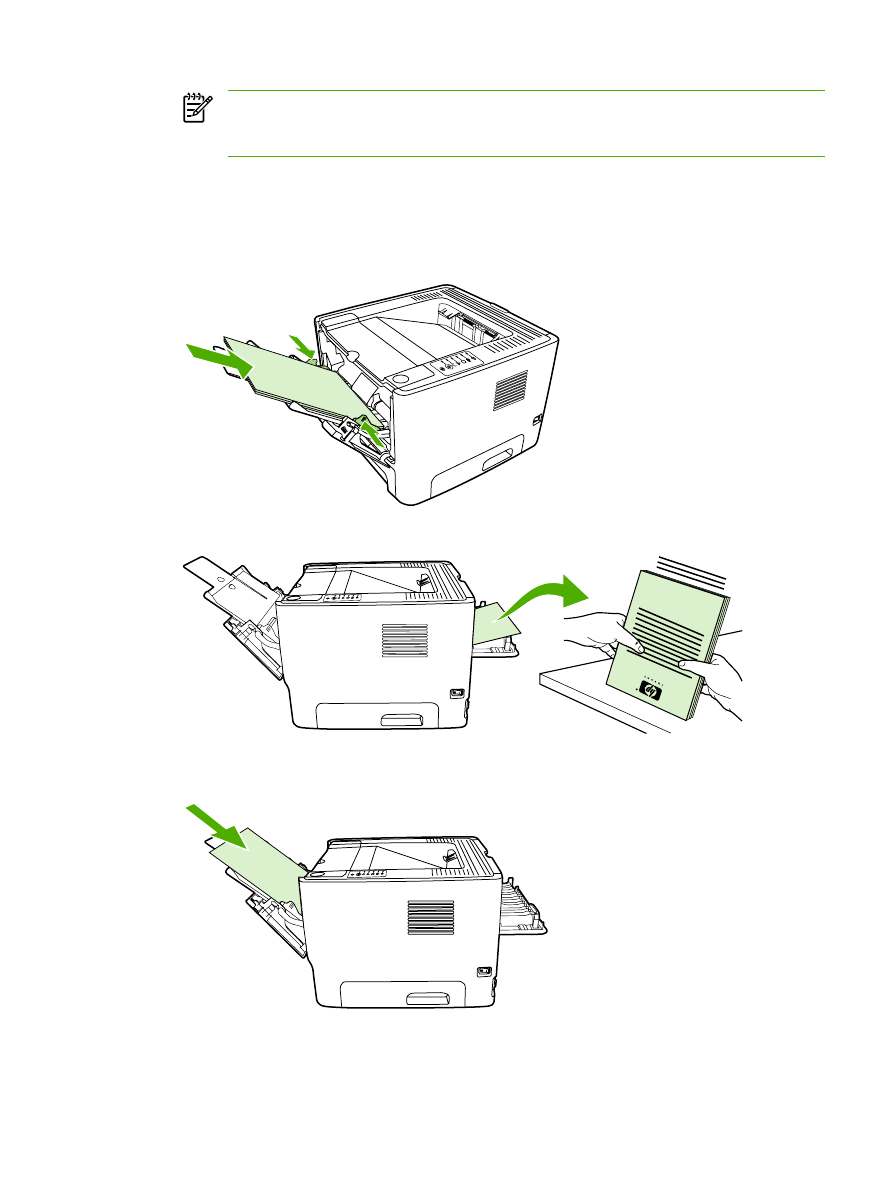
Perhatikan
Tidak semua fitur printer tersedia dalam semua driver atau sistem operasi.
Lihat Bantuan online Properties (Properti) printer (driver) untuk informasi mengenai
ketersediaan fitur-fitur driver tersebut.
4.
Pada tab Finishing (Penyelesaian), pilih kotak centang Print On Both Sides (Manually) (Cetak
pada Kedua Sisi [Manual]).
5.
Klik OK.
6.
Cetak sisi pertama dokumen dari baki 1.
7.
Kumpulkan halaman-halaman yang telah dicetak, kemudian rapikan tumpukan tersebut.
8.
Kembalikan tumpukan ke baki 1 dengan sisi cetak menghadap bawah dan tepi atas mengarah ke
printer.
9.
Tekan tombol
Go
(Jalankan) untuk mencetak sisi kedua.
IDWW
Mencetak pada kedua sisi halaman (dupleks)
39
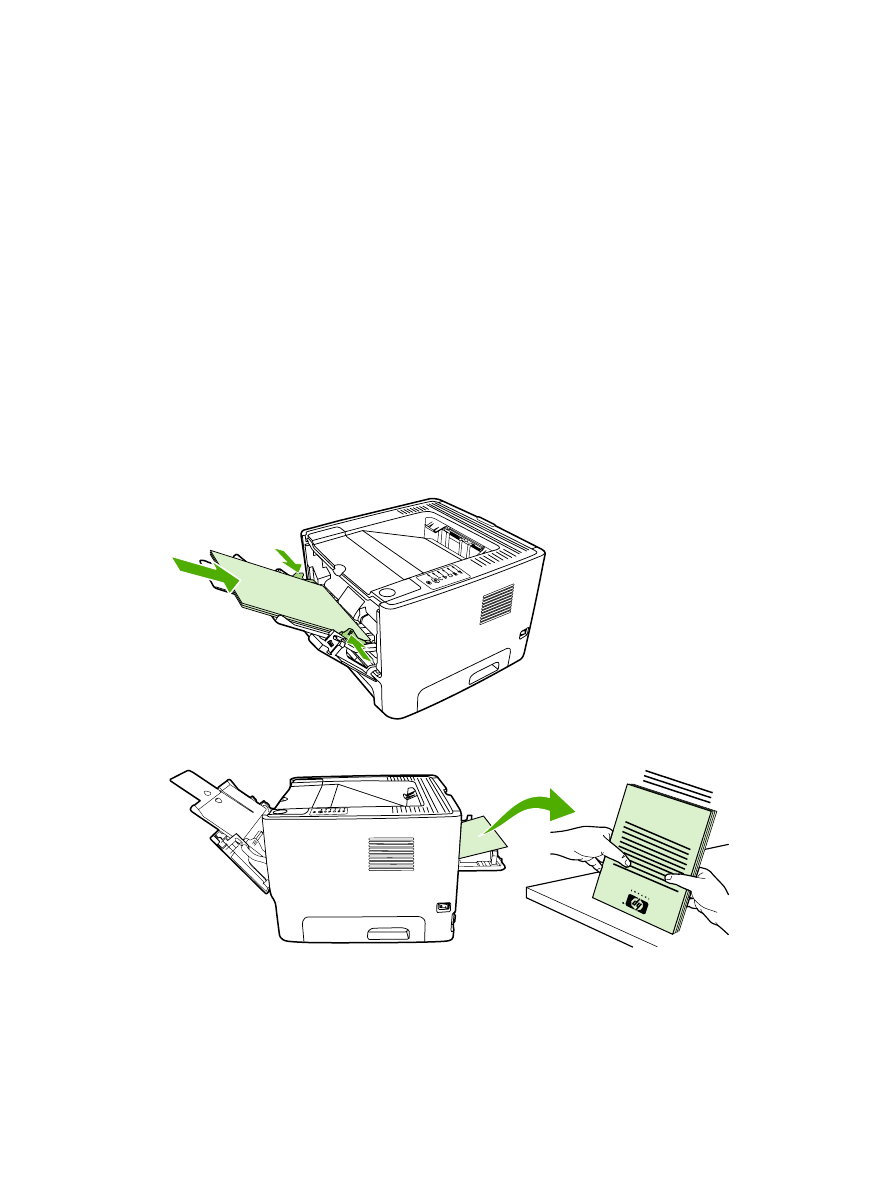
Mac OS X
1.
Buka pintu keluar langsung.
2.
Jika Manual Duplex (Dupleks Manual) tidak muncul sebagai opsi printer, lakukan langkah-langkah
berikut ini:
a.
Pastikan HP Manual Duplex&Booklet (Classic) dipilih bila driver perangkat lunak telah
diinstal dengan opsi Custom Install (Instal Khusus).
b.
Lakukan File-Print (File-Cetak), pilih Plug-In Preferences (Preferensi Plug-in), kemudian klik
panah yang menghadap ke kanan. Panah hadap-kanan berubah menjadi panah hadap-
bawah, dan fitur HP Manual Duplex&Booklet ditampilkan.
c.
Pilih Print Time Filters (Penyaring Waktu Cetak), pilih HP Manual Duplex&Booklet,
kemudian klik Save Settings (Pengaturan Simpan).
d.
Pilih Manual Duplex (Dupleks Manual), kemudian pilih Print on Both Sides (Cetak pada
Kedua Sisi).
e.
Pilih Alternate output bin is open (straight through paper path) (Tempat keluaran alternatif
terbuka (jalur kertas langsung)).
3.
Cetak sisi pertama dokumen dari baki 1.
4.
Kumpulkan halaman-halaman yang telah dicetak, kemudian rapikan tumpukan tersebut.
40
Bab 5 Pekerjaan cetak
IDWW
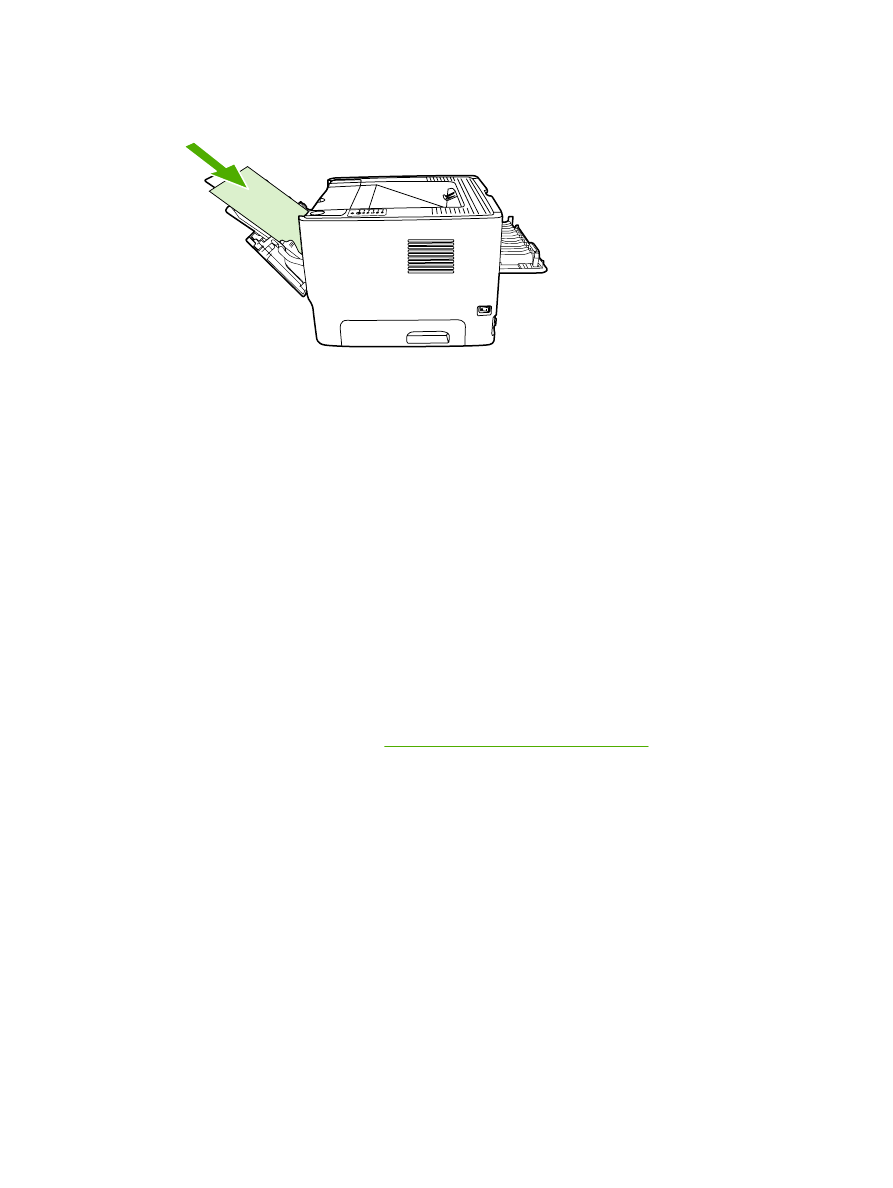
5.
Kembalikan tumpukan ke baki 2 dengan sisi cetak menghadap bawah dan tepi atas mengarah ke
printer.
6.
Tekan tombol
Go
(Jalankan) untuk mencetak sisi kedua.